Cómo habilitar la nueva página de configuración para Copilot en Windows 11
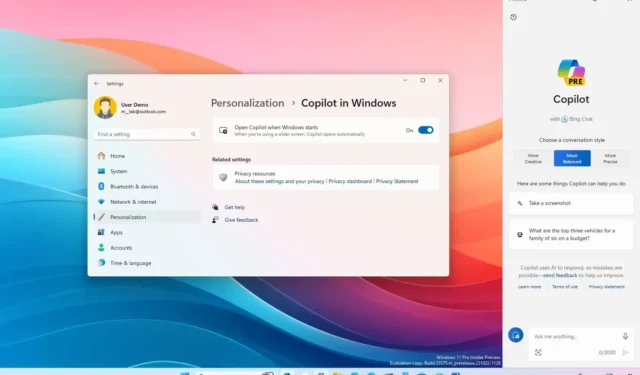
En la compilación 23575 para Windows 11 , Microsoft parece estar trabajando en una nueva página de configuración para la función “Copilot”. La página está destinada a albergar las diferentes configuraciones para personalizar la experiencia.
La página aparece en la sección «Personalización» y Microsoft la llama «Copilot en Windows». Sin embargo, al momento de escribir este artículo, solo incluye una opción que le permite iniciar Copilot cuando se inicia el sistema, pero no es funcional.
Aunque es diferente a que Microsoft incluya una opción para deshabilitar Copilot por completo , creo que esta página puede incluir diferentes configuraciones con respecto a la privacidad, opciones para administrar la conexión con diferentes complementos y otras configuraciones para cambiar el comportamiento del chatbot de IA.
Si desea probar la nueva página de configuración en la aplicación Configuración, puede descargar la utilidad de línea de comandos «ViveTool» de GitHub para habilitar la experiencia (a través de @PhantomOfEarth ) en su computadora.
En esta guía , te enseñaré los pasos para habilitar la nueva página Copilot en Windows 11.
Habilite la nueva página de configuración de Copilot en Windows 11
Para habilitar la nueva página Copilot para la aplicación Configuración en Windows 11 (compilación 23575), siga estos pasos:
-
Descargue el archivo ViveTool-vx.xxzip para habilitar la nueva página de configuración de Copilot.
-
Haga doble clic en la carpeta zip para abrirla con el Explorador de archivos.
-
Haga clic en el botón Extraer todo .
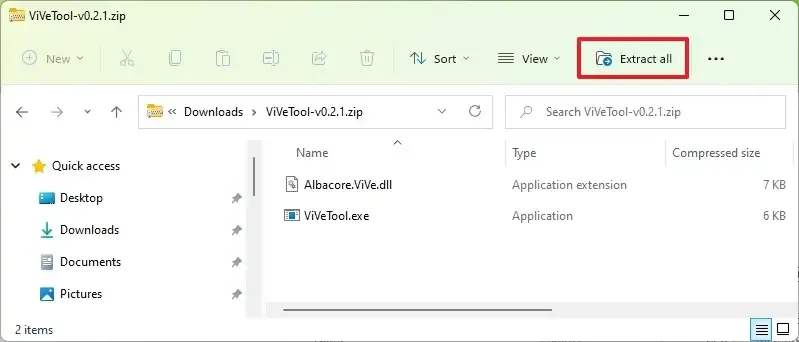
-
Haga clic en el botón Extraer .
-
Copie la ruta a la carpeta.
-
Abra Inicio .
-
Busque Símbolo del sistema , haga clic derecho en el resultado superior y seleccione la opción Ejecutar como administrador .
-
Escriba el siguiente comando para navegar a la carpeta ViveTool y presione Enter :
cd c:\folder\path\ViveTool-v0.x.xEn el comando, recuerde cambiar la ruta a la carpeta con su ruta.
-
Escriba el siguiente comando para habilitar la página de inicio para Configuración y presione Entrar :
vivetool /enable /id:45690501 -
Reinicia la computadora.
Una vez que complete los pasos, la próxima vez que abra la aplicación Configuración, en la sección «Personalización», encontrará una nueva página «Copilot en Windows» para echar un vistazo a la experiencia.
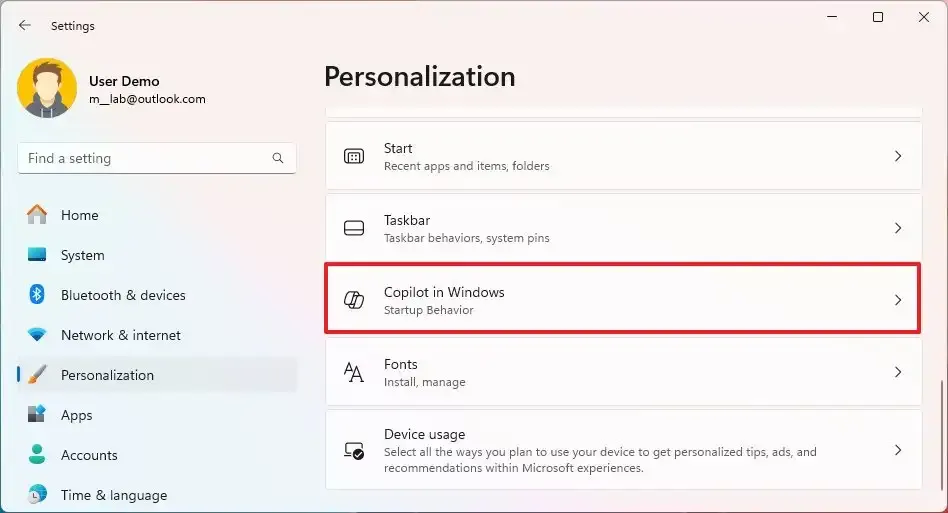
Esta es una vista previa de la configuración de la página.
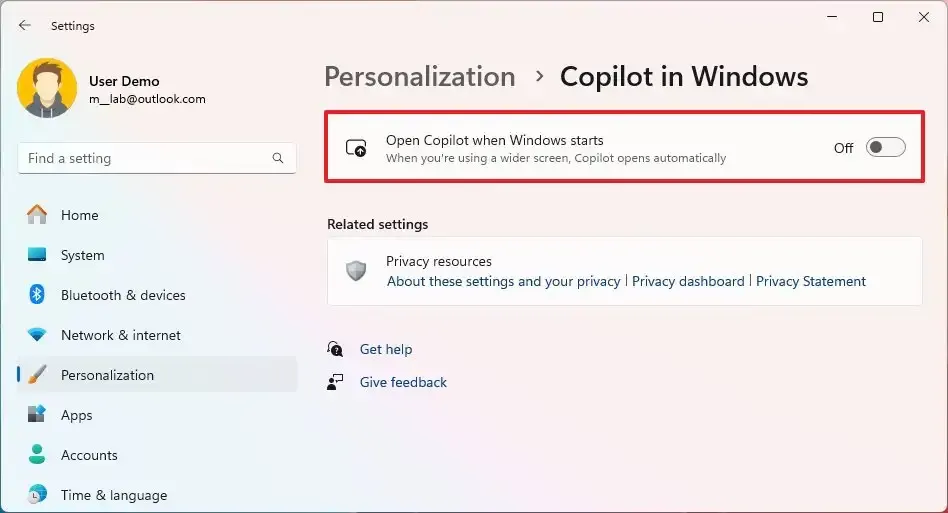
Si cambia de opinión, puede revertir los cambios con las mismas instrucciones, pero en el paso 10 , asegúrese de usar el vivetool /disable /id:45690501comando y luego reinicie la computadora.



Deja una respuesta